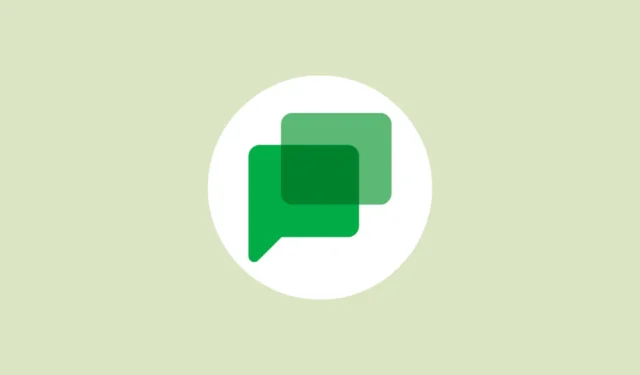
V průběhu let společnost Google spustila několik aplikací pro zasílání zpráv, a to jak pro stolní počítače, tak pro mobilní platformy. Patří mezi ně Google Talk, Hangouts, Google Allo a další. I když většina z těchto aplikací netrvala příliš dlouho, neznamená to, že se vyhledávací gigant přestal snažit vytvořit dokonalou aplikaci pro zasílání zpráv.
Jeho nejnovější nabídka, Google Chat, je k dispozici již nějakou dobu. Navíc je velmi populární, a to jak pro osobní, tak pro profesionální komunikační požadavky. Stejně jako jeho konkurenti vám Chat umožňuje posílat textové zprávy, obrázky a další soubory.
Odeslané zprávy můžete také upravovat a mazat, což se může docela hodit, pokud jste něco napsali špatně nebo poslali zprávu nesprávné osobě. Zde je návod, jak to udělat.
Na ploše
Pokud používáte webový prohlížeč pro přístup ke službě Google Chat na počítači, je třeba provést následující kroky, abyste mohli upravit nebo odstranit své zprávy.
Úprava zpráv
Úprava nebo mazání zpráv ve službě Google Chat je velmi jednoduché a rychlé a dokonce si můžete stáhnout upravené zprávy ze svého účtu Google.
- Otevřete Google Chat na ploše a přejděte do chatu, kde chcete upravit dříve odeslanou zprávu.
- Umístěte kurzor na chatovou zprávu, kterou chcete upravit, a uvidíte různé ikony, včetně malé ikony tužky. Klikněte na tuto ikonu.

- Kliknutím na ikonu tužky vám umožní upravit vaši zprávu a znovu ji odeslat.

- Napište svou novou zprávu a poté klikněte na tlačítko ‚Aktualizovat‘ pod ní pro odeslání upravené zprávy.

- Vaše upravená zpráva bude odeslána a nad ní se objeví malé upozornění, že zpráva byla upravena.

Mazání zpráv
Zprávu můžete ve službě Google Chat smazat podobným způsobem, s tím rozdílem, že možnost smazat ji není přímo viditelná.
- S otevřeným chatem Google umístěte ukazatel myši na zprávu, kterou chcete smazat, a zobrazí se různé ikony, které vám umožní provádět další akce.
- Klikněte na tři tečky, které se objeví napravo od ostatních ikon.

- Nyní budete mít přístup k několika dalším možnostem. Přejděte dolů na možnost ‚Smazat‘ a kliknutím na ni zprávu smažte.

- Google Chat vás požádá o potvrzení, že chcete zprávu smazat. Pokračujte opětovným kliknutím na tlačítko ‚Smazat‘.

- Vaše zpráva bude smazána a v okně chatu se zobrazí upozornění na totéž. To bude také viditelné pro ostatní osoby v konverzaci.

Nyní víte, jak upravovat a mazat zprávy při používání chatu Google v prohlížeči na počítači. Pojďme se nyní podívat, jak to udělat na svých mobilních zařízeních.
Na mobilu
Ať už používáte Google Chat na svém mobilním zařízení prostřednictvím aplikace Gmail nebo jste si stáhli specializovanou aplikaci Chat, proces úpravy a mazání zpráv je stejný.
Úprava zpráv
- Otevřete Google Chat a přejděte do chatu, kde chcete upravit zprávy.
- Stisknutím a podržením vyberte zprávu, kterou chcete upravit. Zobrazí se vám akce, které můžete s vybranou zprávou provést.
- Klepnutím na možnost ‚Upravit‘ úplně nahoře upravíte vybranou zprávu.
- Nyní můžete zprávu upravit podle potřeby.
- Po dokončení úprav zprávy odešlete klepnutím na malou šipku vedle ní.
- Po odeslání zprávy Google Chat ukáže, že zpráva byla upravena, podobně jako ve verzi pro počítače.
A je to! Upravili jste svou zprávu ve službě Google Chat pomocí mobilního zařízení.
Mazání zpráv
Možnost smazat odeslanou zprávu v Google Chatu najdete na stejném místě, odkud můžete zprávu upravit.
- V okně chatu stiskněte a podržte zprávu, kterou chcete odstranit, abyste vyvolali další akce.
- Přejděte dolů úplně dolů, kde najdete možnost ‚Smazat‘. Klepnutím na něj odstraníte vybranou zprávu.
- Google Chat vás požádá o potvrzení, že chcete zprávu smazat. Klepnutím na tlačítko ‚Smazat‘ potvrďte odstranění.
- Když je zpráva smazána, všichni účastníci chatu uvidí upozornění, že zpráva byla smazána.
Umožnit uživatelům upravovat a mazat odeslané zprávy je zásadní pro úspěch jakékoli platformy pro zasílání zpráv. Proces úprav a mazání by však měl být také jednoduchý a rychlý, protože uživatelé nechtějí složité postupy pro provádění tak jednoduchých úkolů.
Google Chat nabízí tyto funkce a zároveň je usnadňuje použití na všech zařízeních, jak jsme vysvětlili výše. Musíte si pouze pamatovat, že jakékoli provedené úpravy nebo smazání jsou trvalé, takže při jejich používání buďte opatrní.



Napsat komentář